SAP Purchase Order 管理アプリを使い始める
SAP Purchase Order 管理アプリは、Microsoft Power Platform 用 SAP Procurement ソリューションの一部です。 これにより、SAP GUI を使用するよりも迅速かつ簡単に SAP の機能を実行できるようになります。 既存の発注書 (PO) を検索、表示、変更したり、新しい PO を作成したりできます。
デモを見る
SAP Purchase Order Management アプリを使って SAP PO データをどのように管理できるか、デモをご覧ください。
発注書を表示する
注文書を表示するには 3 つのオプションがあります。
- 既知の発注書番号を入力します。
- 最近取り扱った注文書を選択します。
- ベンダーと日付範囲に基づいて発注書を検索します。
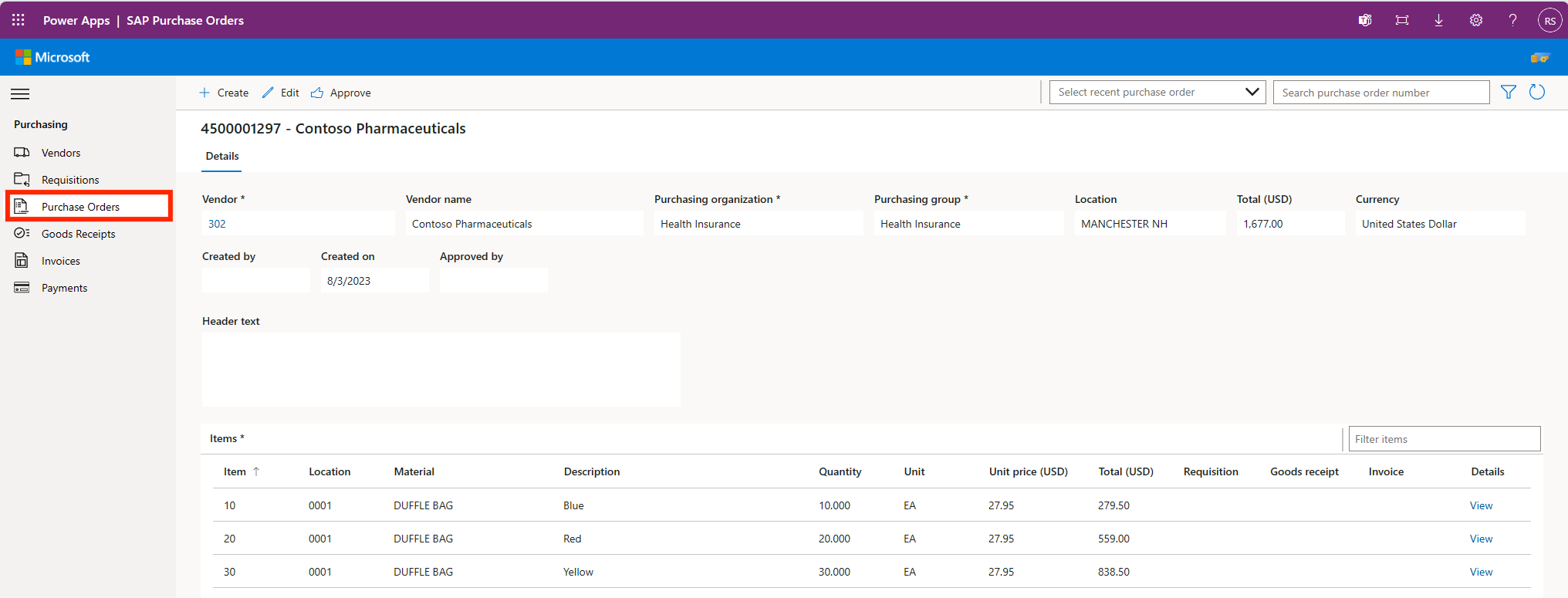
販売注文番号を入力します
表示したい注文書番号がわかっている場合は、注文書番号の検索 フィールドにその番号を入力できます。
最近の発注書を選択する
最近表示した発注書は、最近の発注書を選択 ドロップダウン リストから選択できます。 リストから 発注書 を選択して、画面に読み込みます。
発注書の検索
販売注文を取り扱っておらず、正確な番号がわからない場合は、PO を検索できます。
じょうご を選択して、注文書の検索画面を開きます。 画面上で、注文番号、ベンダー、または 作成元/作成先 フィールド、またはフィールドの任意の組み合わせのいずれかに情報を入力して検索できます。
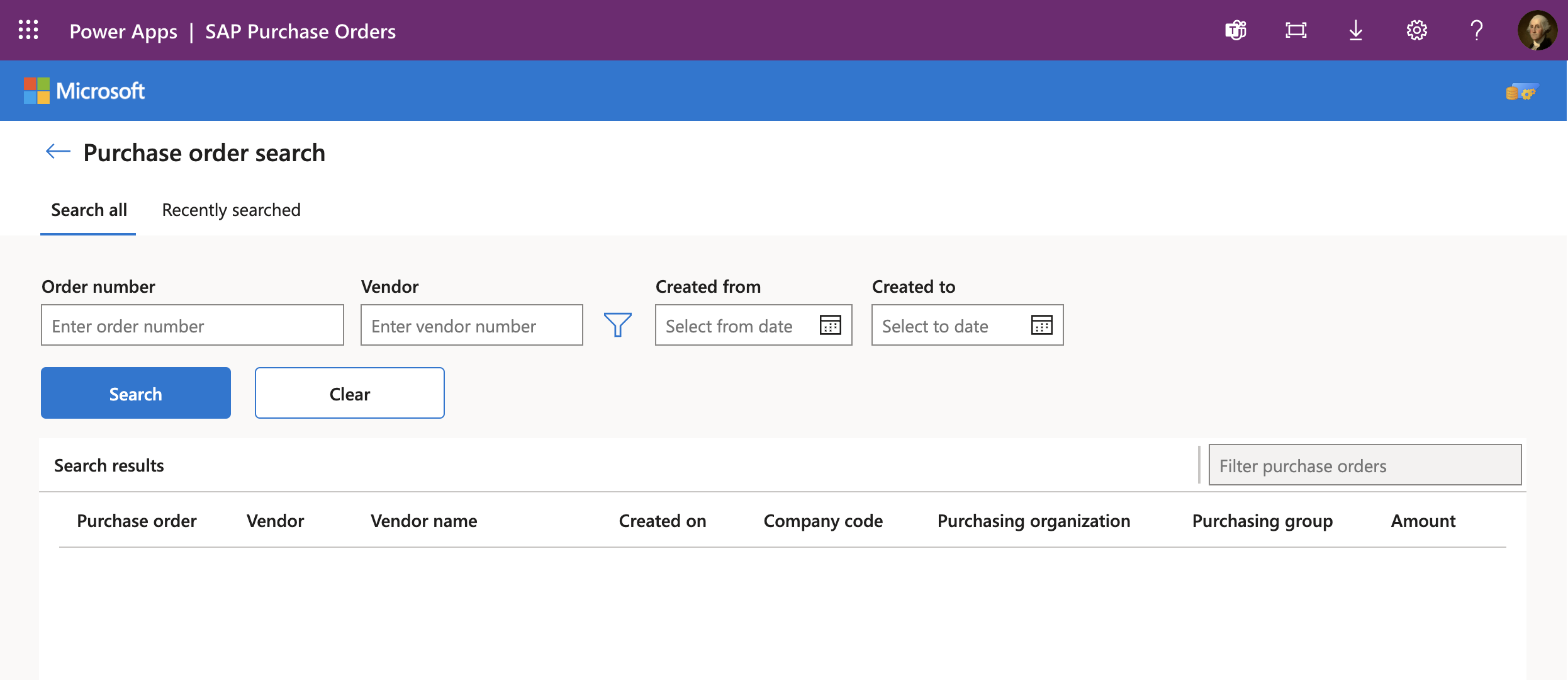
フィールドに選択基準を入力します。
検索 を選択して、結果を表示します。
確認したい PO を選択すると、PO 概要画面に表示されます。
発注書を作成する
新規に発注書を作成することができます:
作成を選択します。
ベンダー番号 を入力します。
ベンダー番号の横にある 矢印 を選択して、ベンダー名を決定します。
ドロップダウン リストから、適切な 購入組織 を選択します。
ドロップダウン リストから、適切な 購入グループ を選択します。
ドロップダウン リストから適切な 場所 を選択します。
ドロップダウン リストから適切な 通貨 を選択します。
販売注文に品目を追加する
品目レベルで + 追加 を選択します。
新規発注書品目詳細ページを表示します。
場所 (プラント) を選択します。
次の 2 つのうち、いずれかの方法で品目を追加できます。
- 既知の 材料番号 を入力します。
- 材料の検索。 フィルター 記号を選択すると材料検索ページが開き、材料番号、説明、材料タイプ、または 場所 (プラント) で検索できます。
例
以下は、ロケーション内の部分的な材料番号検索の例です。
材料を検索するには、材料番号 を選択します。
ドロップダウン リストから 材料 を選択し、そのデータを新しい発注書品目の詳細画面に入力します。
数量 と 単価 を入力します。 材料検索を実行して材料を選択すると、"単位" フィールドに値が事前入力されます。
数量と単価を掛けて自動的に計算された合計を表示します。
この項目を注文書に追加するには、完了 を選択します。
注文書の追加、キャンセル、または保存
品目を追加する場合は + 追加 を選択するか、注文書を保持しない場合は キャンセル を選択します。 キャンセル を選択すると、すべてが削除されます。
完了後は、保存 を選択します。 保存 を選択すると、注文書データが SAP に保存され、SAP のドキュメント番号が左上隅に表示されます。
追加の機能
既存の発注書を読み込みすると、それを編集または承認できます。
発注書を編集する
編集 を選択すると、次のことができます。
値の変更
品目の追加
不要な品目を削除します。 不要な品目を削除するには、品目の左側にある チェック ボックス を選択し、削除 を選択します。 既存の品目を選択し、コピー を選択して、既存の行をコピーすることもできます。
行を編集する場合は、詳細 の下にある品目の右側にある 編集リンクを選択します。
追加の品目機能
列ヘッダーは、昇順または降順で並べ替えることができます。 並べ替えるには、列ヘッダー を選択します。 矢印 が表示され、並べ替え順序が表示されます。
注意
ソートは文字列として行われるため、数値が数値順にならない場合があります。
品目 リストで品目をフィルターすることもできます。 フィルター ボックスは、 アイテム リストの右側にあります。
フィールド マッピング
販売注文画面から汎用モジュールへのフィールドのマッピングです。
BAPI_PO_CREATE1 マッピング
| Area | Display Name | パラメーター | Field | 既定 |
|---|---|---|---|---|
| ヘッダー | ベンダー | POHEADER | ベンダー | |
| ヘッダー | ベンダー名 | POHEADER | 未送信 | |
| ヘッダー | 販売注文組織 | POHEADER | PURCH_ORG | |
| ヘッダー | 購買グループ | POHEADER | PUR_GROUP | |
| ヘッダー | 通貨型 | POHEADER | CURRENCY | |
| Line | Item | POITEM | PO_ITEM | |
| Line | 場所 | POITEM | プラント | |
| Line | 材料 | POITEM | 材料 | |
| Line | Description | POITEM | SHORT_TEXT | |
| Line | 品質 | POITEM | 数量 | |
| Line | 単位 | POITEM | PO_UNIT | |
| 状態 | 品目番号 | POCOND | ITM_NUMBER | |
| 状態 | 単価 | POCOND | COND_VALUE | |
| ヘッダー (既定) | ドキュメントのタイプ | POHEADER | DOC_TYPE | NB |
| 明細行 (既定) | 更新インジケーター | POITEM | INFO_UPD | X |
| 条件 (既定) | 条件タイプ | POCOND | COND_TYPE | PBXX |
| 条件 (既定) | 条件タイプ | POCOND | CHANGE_ID | U |
BAPI_PO_CHANGE マッピング
| Area | Display Name | パラメーター | Field | 既定 |
|---|---|---|---|---|
| ヘッダー | 受注番号 | PURCHASEORDER | ||
| ヘッダー | ベンダー | POHEADER | ベンダー | |
| ヘッダー | ベンダー名 | POHEADER | 未送信 | |
| ヘッダー | 販売注文組織 | POHEADER | PURCH_ORG | |
| ヘッダー | 購買グループ | POHEADER | PUR_GROUP | |
| ヘッダー | 通貨型 | POHEADER | CURRENCY | |
| Line | Item | POITEM | PO_ITEM | |
| Line | 場所 | POITEM | プラント | |
| Line | 材料 | POITEM | 材料 | |
| Line | Description | POITEM | SHORT_TEXT | |
| Line | 品質 | POITEM | 数量 | |
| Line | 単位 | POITEM | PO_UNIT | |
| Line | クラッド タイプ | POITEM | DELETE_IND | |
| スケジュール リスト | Item | POSCHEDULE | PO_ITEM | |
| スケジュール リスト | 品質 | POSCHEDULE | 数量 | |
| 状態 | 品目番号 | POCOND | ITM_NUMBER | |
| 状態 | 単価 | POCOND | COND_VALUE | |
| ヘッダー (既定) | ドキュメントのタイプ | POHEADER | DOC_TYPE | NB |
| 明細行 (既定) | 更新インジケーター | POITEM | INFO_UPD | X |
| スケジュール明細 (既定) | スケジュール リスト | POSCHEDULE | SCHED_LINE | NB |
| 条件 (既定) | 条件タイプ | POCOND | COND_TYPE | PBXX |
| 条件 (既定) | 条件タイプ | POCOND | CHANGE_ID | U |